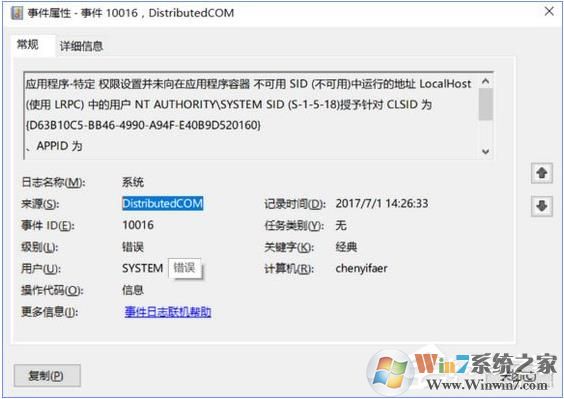
DistributedCOM 10016错误描述:
应用程序-特定权限设置并未向在应用程序容器 不可用 SID (不可用)中运行的地址 LocalHost (使用 LRPC) 中的用户 NT AUTHORITY\SYSTEM SID (S-1-5-18)授予针对 CLSID 为 {D63B10C5-BB46-4990-A94F-E40B9D520160}、APPID 为 {9CA88EE3-ACB7-47C8-AFC4-AB702511C276}的 COM 服务器应用程序的本地激活权限。此安全权限可以使用组件服务管理工具进行修改。
解决方法详细图文:
1、按下Win+R 打开运行,输入regedit,点击确定打开注册表;
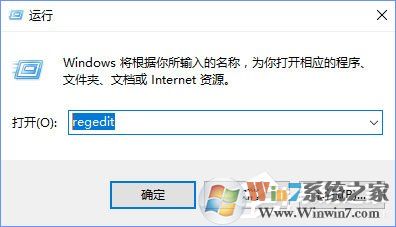
2、在左侧依次展开:HKEY_CLASSES_ROOT\AppID ,在{9CA88EE3-ACB7-47C8-AFC4-AB702511C276}单击右键选择“权限”;
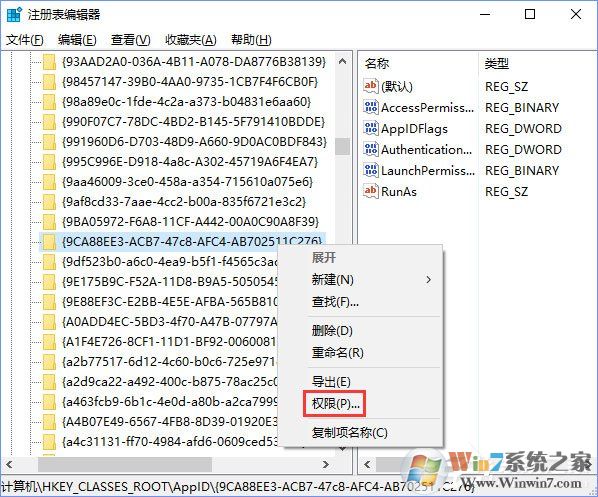
3、点击“高级”,然后在左上角所有者处点击“更改”,输入您的当前账号,点击检测名称后点确定,然后再设置完全控制;
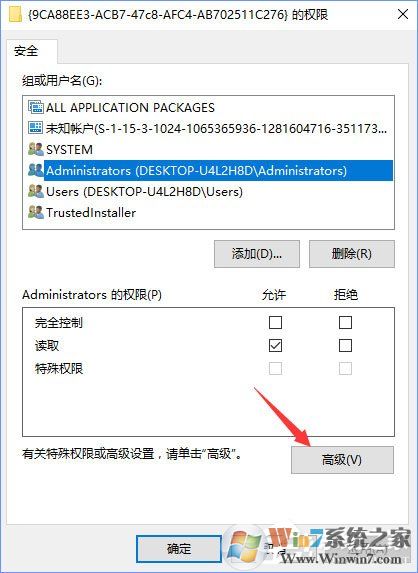
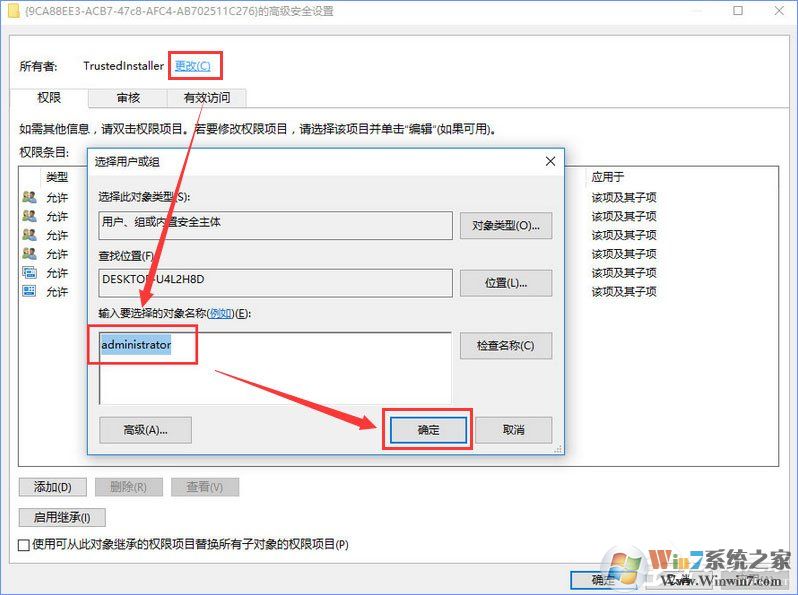
4、接着在注册表左侧展开HKEY_CLASSES_ROOT\CLSID,找到{D63B10C5-BB46-4990-A94F-E40B9D520160},按以上方法进行同样操作;
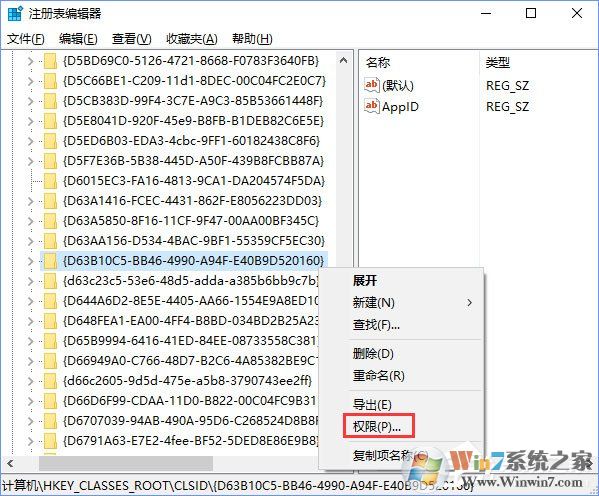
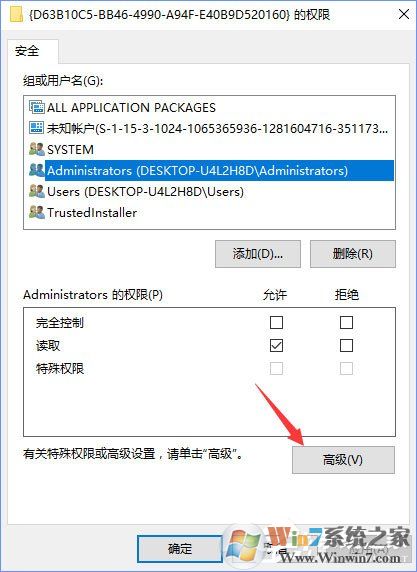
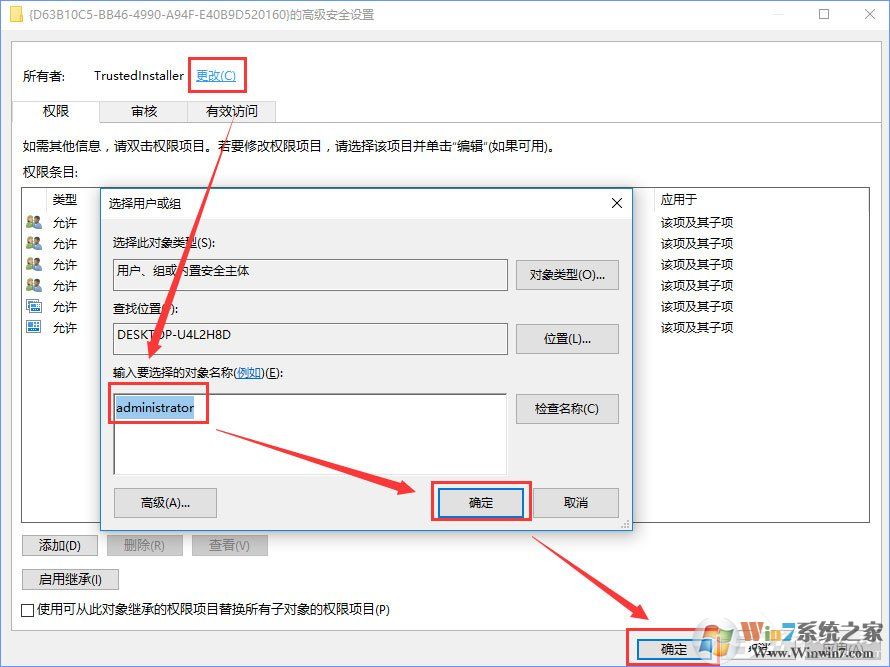
5、在开始菜单上单击右键,选择【控制面板】;
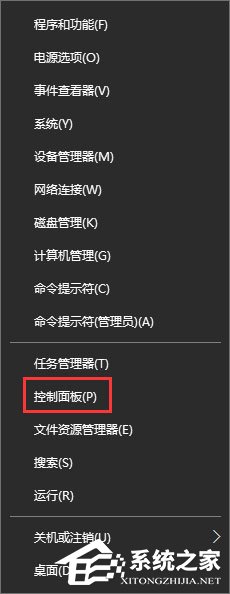
6、在右上角输入管理工具,找到组件服务右键以管理员身份运行,依次展开组件服务→计算机→我的电脑→DCOM配置,找到{9CA88EE3-ACB7-47C8-AFC4-AB702511C276}右键点击属性,切换到安全选项卡,在启动和激活权限处勾选自定义后点击编辑,勾选本地启动和本地激活,点确定,搞定!
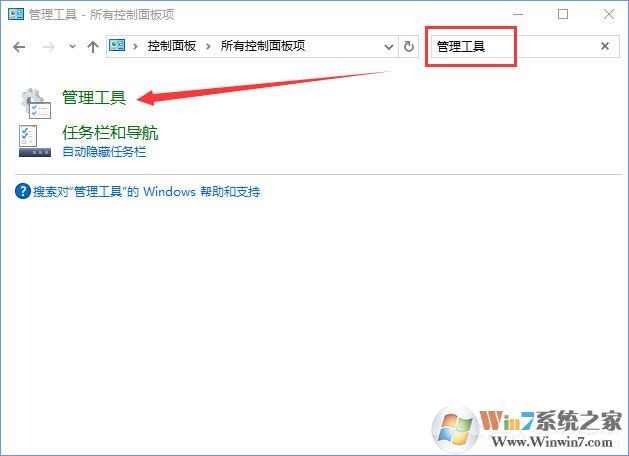
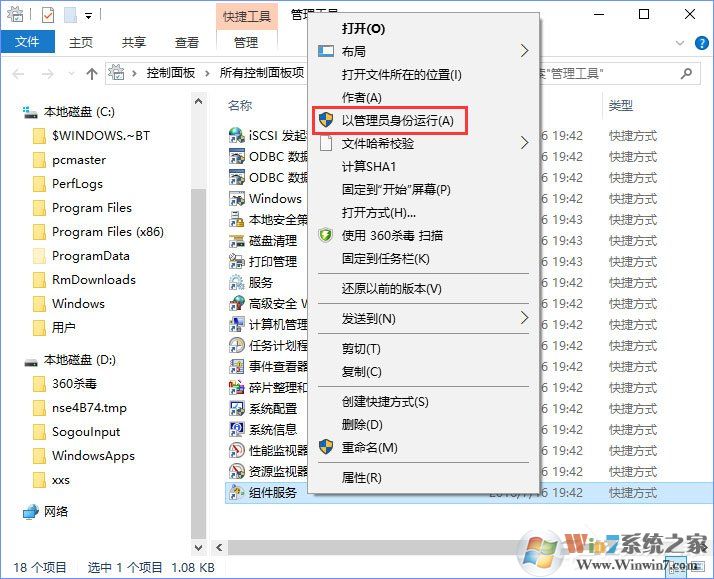
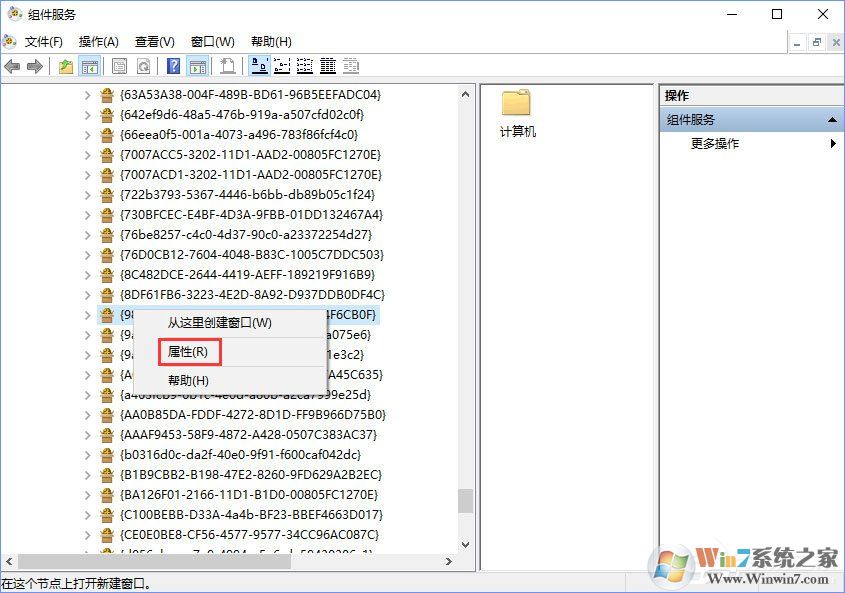
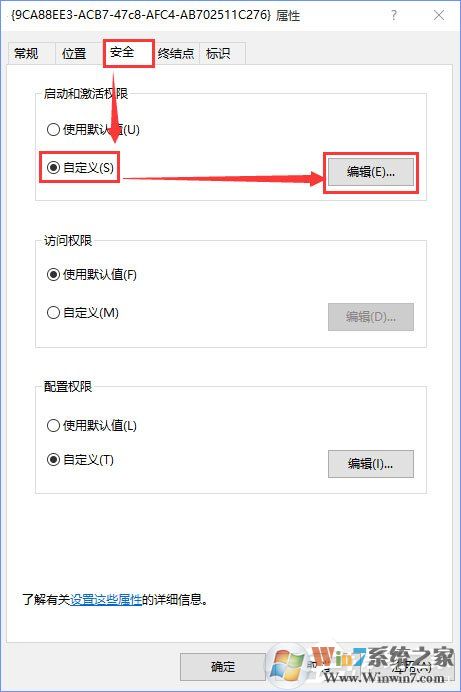
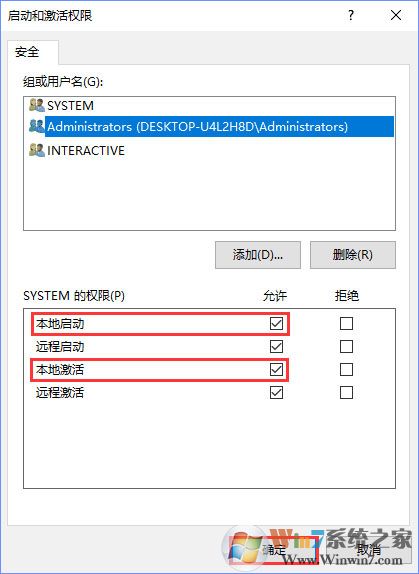
通过上面的一系步骤操作之后,Win10系统DistributedCOM错误10016的问题可以完美解决,当然Win10系统也就不会出现蓝屏自动重启的问题了。
Win10蓝屏很多时候都是驱动不兼容导致的,大家可以尝试更新驱动来解决兼容性蓝屏。